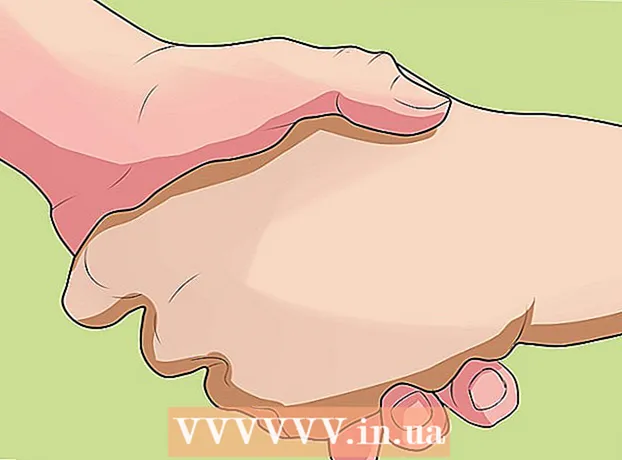Аўтар:
John Pratt
Дата Стварэння:
10 Люты 2021
Дата Абнаўлення:
1 Ліпень 2024

Задаволены
Гэты wikiHow вучыць, як адключыць функцыю "Праца ў аўтаномным рэжыме" ў Microsoft Outlook.
Крок
Спосаб 1 з 2: У Windows
 Адкрыйце Outlook. Націсніце або двойчы пстрыкніце значок Outlook, які выглядае як белае "O" на цёмна-сінім полі.
Адкрыйце Outlook. Націсніце або двойчы пстрыкніце значок Outlook, які выглядае як белае "O" на цёмна-сінім полі.  Пераканайцеся, што Outlook не ў сетцы. Ёсць некалькі падказак, каб даведацца, ці працуе Outlook зараз у рэжыме "Аўтаномная праца":
Пераканайцеся, што Outlook не ў сетцы. Ёсць некалькі падказак, каб даведацца, ці працуе Outlook зараз у рэжыме "Аўтаномная праца": - У правым ніжнім куце акна Outlook з'явіцца поле "Вы працуеце ў аўтаномным рэжыме".
- На чырвоным крузе на значку Outlook на панэлі задач з'яўляецца толькі белы знак "X" (толькі для Windows).
 Націсніце на ўкладку Адправіць / атрымаць. Гэта сіняя стужка ўверсе акна Outlook. Уверсе акна з'явіцца меню.
Націсніце на ўкладку Адправіць / атрымаць. Гэта сіняя стужка ўверсе акна Outlook. Уверсе акна з'явіцца меню.  Пераканайцеся, што кнопка Працуйце ў аўтаномным рэжыме актыўны. Вы можаце знайсці гэты параметр у крайняй правай частцы меню Адправіць / атрымаць. Калі кнопка актыўная, фон альбо кнопка цёмна-шэры.
Пераканайцеся, што кнопка Працуйце ў аўтаномным рэжыме актыўны. Вы можаце знайсці гэты параметр у крайняй правай частцы меню Адправіць / атрымаць. Калі кнопка актыўная, фон альбо кнопка цёмна-шэры. - Калі фон не цёмна-шэры, значыць, "Работа ў аўтаномным рэжыме" не актыўны.
 Націсніце кнопку Працуйце ў аўтаномным рэжыме. Вы можаце знайсці гэта ў крайнім правым куце меню.
Націсніце кнопку Працуйце ў аўтаномным рэжыме. Вы можаце знайсці гэта ў крайнім правым куце меню. - Калі кнопка неактыўная, націсніце яе двойчы - адзін раз, каб актываваць рэжым "Праца ў аўтаномным рэжыме", і адзін раз, каб адключыць - перад тым, як працягнуць.
 Дачакайцеся знікнення паведамлення "Вы працуеце ў аўтаномным рэжыме". Калі гэта апавяшчэнне знікае ў правым ніжнім куце акна, Outlook павінен быць у сетцы.
Дачакайцеся знікнення паведамлення "Вы працуеце ў аўтаномным рэжыме". Калі гэта апавяшчэнне знікае ў правым ніжнім куце акна, Outlook павінен быць у сетцы. - Магчыма, вам давядзецца некалькі разоў уключыць і выключыць функцыю "Праца ў аўтаномным рэжыме", перш чым "Адключыць працу".
Спосаб 2 з 2: На Mac
 Адкрыйце Outlook. Націсніце або двойчы пстрыкніце значок Outlook, які нагадвае белае "O" на цёмна-сінім фоне.
Адкрыйце Outlook. Націсніце або двойчы пстрыкніце значок Outlook, які нагадвае белае "O" на цёмна-сінім фоне.  націсніце на Перспектыва. Гэты параметр можна знайсці ў радку меню ў верхняй частцы экрана. Гэта адкрые выпадальнае меню.
націсніце на Перспектыва. Гэты параметр можна знайсці ў радку меню ў верхняй частцы экрана. Гэта адкрые выпадальнае меню.  націсніце на Працуйце ў аўтаномным рэжыме. Гэта трэці варыянт у выпадальным меню. Калі Outlook знаходзіцца ў аўтаномным рэжыме, у галоўным акне выпадальнага меню Outlook вы ўбачыце галачку побач з "Работа ў аўтаномным рэжыме". Каб выключыць аўтаномны рэжым, пераканайцеся, што ў галоўным акне выпадальнага меню Outlook побач з надпісам "Праца ў аўтаномным рэжыме" няма галачкі.
націсніце на Працуйце ў аўтаномным рэжыме. Гэта трэці варыянт у выпадальным меню. Калі Outlook знаходзіцца ў аўтаномным рэжыме, у галоўным акне выпадальнага меню Outlook вы ўбачыце галачку побач з "Работа ў аўтаномным рэжыме". Каб выключыць аўтаномны рэжым, пераканайцеся, што ў галоўным акне выпадальнага меню Outlook побач з надпісам "Праца ў аўтаномным рэжыме" няма галачкі.
Парады
- Пераканайцеся, што ваш кампутар падключаны да актыўнага Інтэрнэт-злучэння, калі вы адключыце рэжым "Работа ў аўтаномным рэжыме".
Папярэджанні
- Калі ваш кампутар не падлучаны да Інтэрнэту, вы не зможаце адключыць рэжым "Праца ў аўтаномным рэжыме".
- Вы не можаце змяніць налады па-за сеткай для мабільнага прыкладання Microsoft Microsoft або веб-сайта для настольных ПК.